
Если вы когда-либо пробовали устанавливать приложения на вашу ChromeBook из неофициальных магазинов приложений, вы знаете, что вы должны войти в режим разработчика, который требует сброса настроек. Вот как вы можете обойти это требование, используя подсистему Linux.
Боковой загрузку APKS и режим разработчика
Некоторые приложения для Android не указаны на Гугл игры Отказ Там может быть много причин для этого. Возможно, Google запретил приложение, потому что он не соответствует стимуляциям Google. Опять же, программистами могут быть самостоятельно введены в себе изгнание. У них может быть говядина с Google и захочется отозвать обычные механизмы доставки приложений. И иногда разработчики выделяют свои стабильные, безопасные сборки через Google Play, но делают другие сборки, такие как потенциально нестабильные ежедневные ежедневные разработки, которые можно найти в другом месте.
Для установки приложения Android с неофициального репозитория означает загрузку APK и установить его. APK означает оба А. ndroid п экипаж K. это и А. ndroid п action K. возраст. Это имя для типа файла, который содержит приложение для Android и все его необходимые файлы. Содержание приложения и его зависимости в один файл делает намного проще распространять и копировать.
Установка APK на ChromeBook, используемая для ознакомления об включении вашего ChromeBook в режим разработчика Отказ Для этого требуется система сброса системы или PowerWash - который взял вашу ChromeBook обратно в совершенно новый чистый штат. Он также представлял собой страшное предупреждение каждый раз, когда ваш ChromeBook загрузился, и он тоже снизил вашу безопасность.
Использование вашего Chromebook's Подсистема Linux Можно установить приложения для Android из файлов APK без настройки режима разработчика. Вам просто нужно включить режим отладки Android - и это не требует сброса настроек.
Конечно, вам необходимо иметь ChromeBook, способную запустить подсистему Linux и запуску приложений для Android, но все последние модели должны быть в состоянии сделать это.
Включить подсистему Linux
Если вы еще не включили подсистему Linux, вам нужно сделать это сейчас. Это просто сделать, но это займет момент или два для завершения. Нажмите на область уведомлений (системный лоток), чтобы открыть меню настроек и щелкните значок Cogwheel.
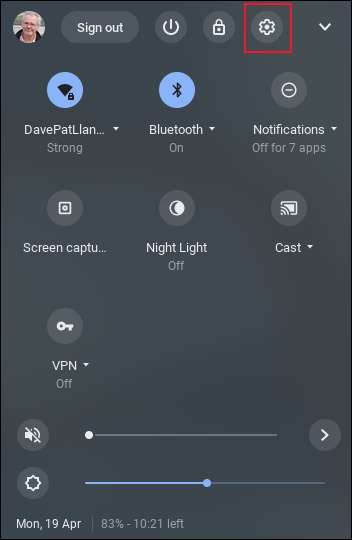
На странице настроек введите «Linux» в панель поиска. Вы увидите запись среды развития Linux (Beta) в результатах поиска.
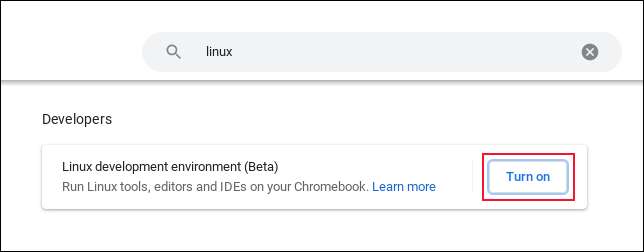
Нажмите кнопку «Включить». Вы увидите уведомление о том, что загрузка собирается иметь место.
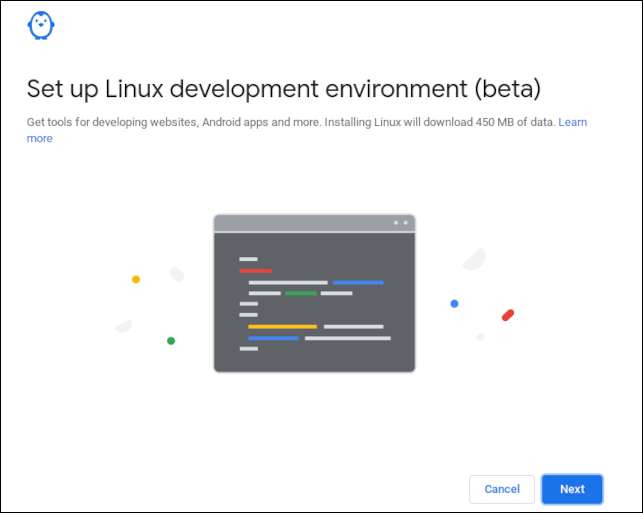
Нажмите на синюю кнопку «Далее». Вам будет предложено предоставить имя пользователя. Вы можете оставить настройку размера диска при его значение по умолчанию. Нажмите на синюю кнопку «Установить».
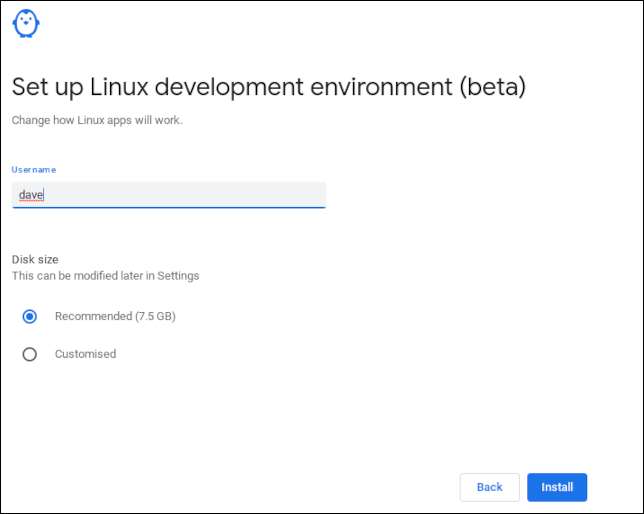
Процесс загрузки и установки начинается. Это может занять несколько минут для завершения.
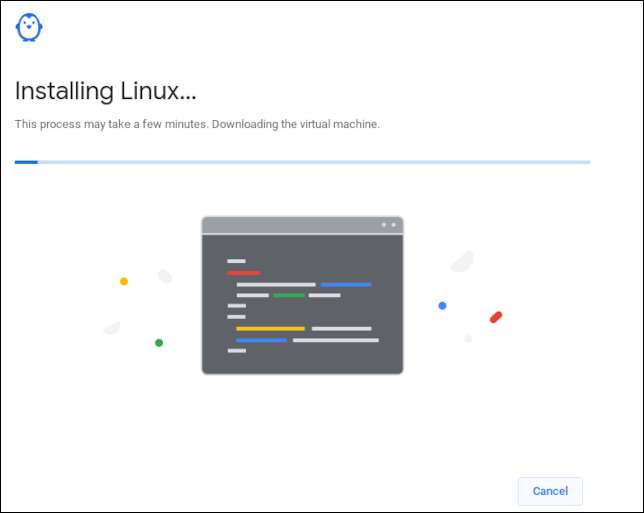
В конце концов вы увидите окно терминала Linux с командной строкой, которая содержит имя пользователя, которое вы выбрали ранее.

Настройка моста отладки Android
Когда Linux был установлен, откройте системный меню и щелкните зубчатое колесо. На странице настроек, поиск "Linux". На этот раз вы увидите больше вариантов. Выберите «Разработать приложения для Android», затем нажмите кнопку ползунка рядом с «Включить отладку ADB».
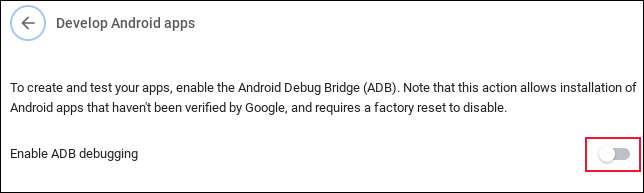
Это включает в себя отладку Android Bridge. Это инструмент, используемый разработчиками для проверки своих приложений для Android, поскольку они работают над ними. Мы собираемся использовать функцию для боковой загрузки APKS.
Вас попросят подтвердить, что вы хотите включить ADB. Нажмите на синюю кнопку «Перезапустить и продолжить».
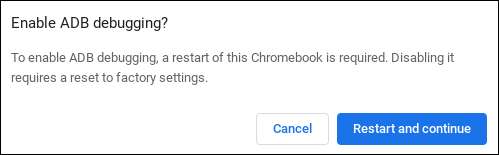
Когда ваш ChromeBook перезагрузился, нажмите кнопку «Все» - тот, который с символом увеличительного стекла на IT-и введите «терминал».
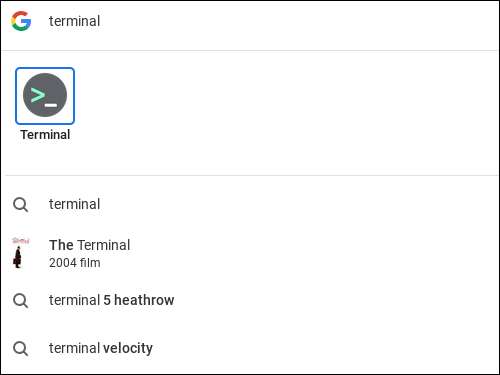
Нажмите на значок терминала в результатах поиска. Откроется окно клемма Linux. Введите эту команду в окне терминала:
Sudo APT Установка Android-Tools-ADB -Y

Это устанавливает систему Android ADB. Когда установка закончилась, введите эту команду для подключения моста отладки к IP-адресу и порту.
Sudo ADB Connect 100.155.92.2:5555

Вам нужно подтвердить, что вы хотите разрешить отладку USB.
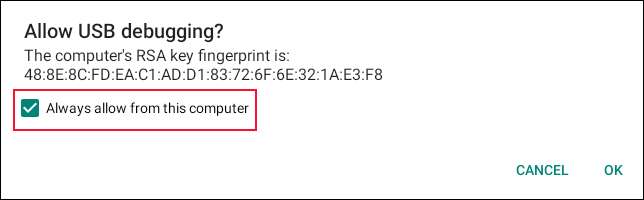
Выберите флажок «Всегда разрешать с этого компьютера» и нажмите кнопку «ОК».
Если ваше окно терминала не отображается «подключено к 100.155.92.2:5555», откройте настройки и перейдите к
Приложения & gt; Google Play Store & GT; Управление настройками Android и GT; Система и GT; Об устройстве
Отказ Нажмите на запись «Номер сборки» семь раз.
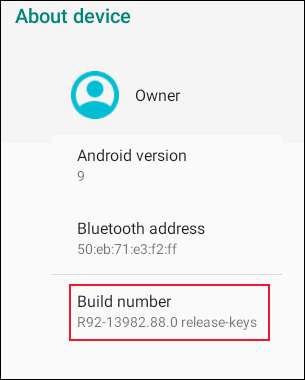
Это " Пасхальное яйцо «Это заставляет ваш ChromeBook рассмотреть вас как разработчик. Перезагрузитесь, а затем попробуйте еще раз.
Если он все еще не работает, попробуйте использовать эту команду:
Sudo ADB Connect Arc
Боковой загрузку APK
Мы собираемся установить Firefox браузер ночной разработчик построить Отказ Это нестабильная, но резка в максимально возможной версии браузера Firefox. Мы используем его как хороший пример приложения для Android, который не доступен в Google Play. Не используйте его в качестве ежедневного браузера; Эта сборка предназначена для тестирования и экспериментов, а не для полагаться.
Скачать Соответствующий APK Для архитектуры вашей хромики. Наша тестовая машина имеет 64-битный процессор Intel, поэтому мы загрузили APK «X86_64». Загруженный файл был помещен в папку «Загрузки».
Он назывался "org.mozilla.fenix_93.0a1-2015827511_minapi21 (x86_64) (nodpi) _apkmirror.com.apk." Это довольно ужасное имя файла, чтобы работать с. Возможно, это было вдохновлено Некоторые валлийский деревня Отказ Чтобы сделать все более управляемыми, мы переименованы в него «Firefox.apk».
APK должен быть расположен, где можно увидеть подсистему Linux. Откройте свой файловый браузер и перетащите APK в каталог «Файлы Linux».
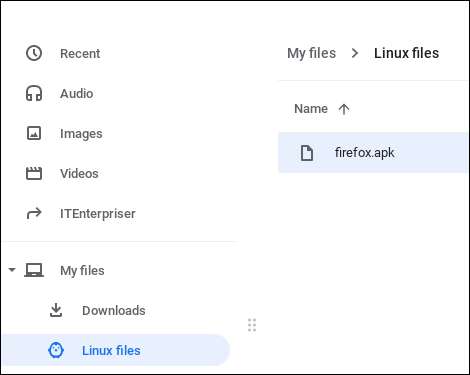
Чтобы установить APK на ChromeBook с помощью Intel или AMD CPU, введите эту команду. Замените «Firefox.apk» с именем вашего APK:
ADB -S Emulator-5554 Установите Firefox.apk

Если ваш Chromebook использует архитектуру ARM, вместо этого используйте эту команду:
adb install firefox.apk
Слово «успех» в окне терминала указывает, что все прошло хорошо. Нажмите кнопку «Все» и введите Firefox. Вы увидите значок «Firefox Nightly».
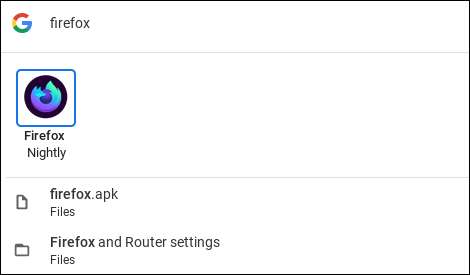
Нажмите на значок, чтобы запустить нестабильную версию Firefox.
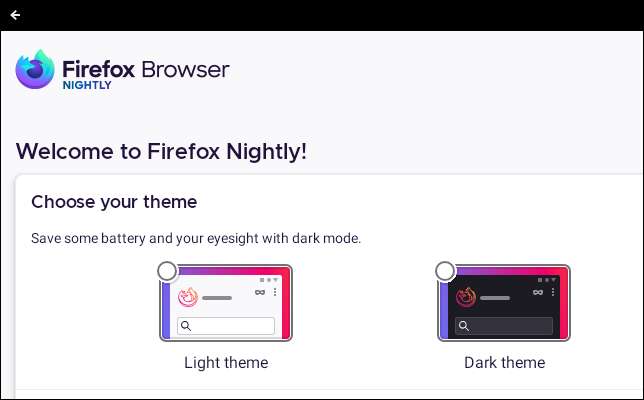
С большой державой
... приходит большая ответственность. Будьте осторожны, когда вы боковые аппеки. Некоторые аппликаты могут содержать злонамеренный или разрушительный код. Делайте некоторые исследования до боковой загрузки. Попробуйте найти отзывы о приложении и сайта, вы загружаете, чтобы увидеть, стоит ли оно костяный Отказ
Как всегда, он платит, чтобы посмотреть, прежде чем прыгать.
СВЯЗАННЫЕ С: Как боковые приложения на Android TV







